Vérification des signatures
Il est possible de détecter des altérations au niveau des cachets numériques et des documents dans Desktop Editor.
Vérification de la signature sélectionnée
Cette section décrit la méthode de vérification de la signature sélectionnée.
1.
Cliquer sur le cachet numérique à vérifier dans la Fenêtre de travail.
Ou suivez l'une des étapes décrites ci-dessous.
Faire glisser le pointeur de la souris pour créer un rectangle de sélection autour du cachet numérique à vérifier.
Sélectionner le cachet numérique à vérifier dans l'onglet [Liste des signatures] de la Fenêtre de navigation.
|
REMARQUE
|
|
Pour sélectionner plusieurs cachets numériques, cliquer sur les cachets souhaités tout en maintenant l'une des touches suivantes enfoncées.
Touche [Shift] du clavier
Touche [Ctrl] du clavier
Dans la Fenêtre de travail, il est possible d'appuyer sur la touche [Tab] du clavier pour basculer entre l'état de sélection des annotations insérées et des cachets numériques.
Dans l'onglet [Liste des signatures] de la Fenêtre de navigation, les touches de direction du clavier permettent d'effectuer les opérations suivantes.
Touches Haut et Bas du clavier : sélectionner le cachet numérique précédent ou suivant.
Touches Gauche et Droite du clavier : développer/réduire les informations détaillées associées à un cachet numérique.
|
2.
Cliquez sur [Vérifier] dans le ruban, puis sélectionnez [Vérifier].
Ou suivez l'une des étapes décrites ci-dessous.
Cliquez sur [Vérif.] dans le ruban
Cliquez avec le bouton droit de la souris, et sélectionnez [Vérifier]
Dans l'onglet [Liste des signatures] de la Fenêtre de navigation, cliquer avec le bouton droit sur la signature à vérifier, puis sélectionner [Vérifier].
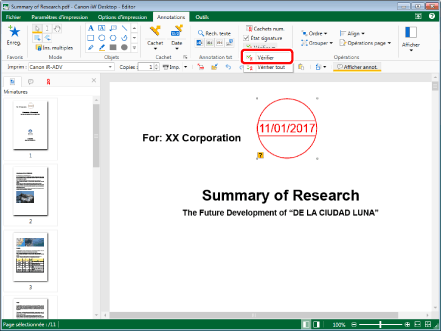
Les résultats de la vérification s'affichent dans l'onglet [Liste des signatures] de la Fenêtre de navigation.
|
REMARQUE
|
|
Si les commandes ne sont pas visibles dans le ruban du Desktop Editor, consultez les sections suivantes pour les afficher.
Cette opération peut également être effectuée à l'aide des boutons d'outils. Si les boutons d'outils ne sont pas affichés dans la barre d'outils de Desktop Editor, consultez la section suivante pour les afficher.
Les icônes suivantes s'affichent en regard de chaque cachet numérique figurant dans l'onglet [Liste des signatures].
Lorsque la vérification n'a pas été effectuée.
Lorsque l'état de la vérification ne peut pas être détecté.
Lorsqu'un cachet numérique ne comporte pas de signature.
Lorsque l'enregistrement n'a pas été effectué après l'ajout du cachet numérique.
Lorsque les données n'ont pas été modifiées avant l'ajout du cachet numérique (non modifié).
Lorsque des modifications telles que l'ajout d'une annotation ont été effectuées après l'ajout d'un cachet numérique (modifié).
Lorsque les données ont été modifiées depuis l'insertion de la signature (modifié).
Pour consulter les résultats de vérification détaillés, double-cliquer sur les informations associées au cachet numérique dans l'onglet [Liste des signatures] ou cliquer sur
L'onglet [Liste des signatures] affiche les informations sur les cachets numériques joints, dans l'ordre chronologique où ils l'ont été. Toutefois, si la date et l'heure de signature d'un cachet numérique sont inconnues, ce cachet numérique apparaît en fin de liste.
|
Vérification de l'ensemble des signatures
Cette section décrit la méthode de vérification de toutes les signatures jointes à un document.
1.
Cliquez sur [Vérifier] dans le ruban, puis sélectionnez [Vérifier tout].
Ou suivez l'une des étapes décrites ci-dessous.
Cliquez sur [Vérif. tt] dans le ruban
Cliquer avec le bouton droit de la souris sur un cachet numérique dans la Fenêtre de travail et sélectionner [Vérifier tout].
Cliquer avec le bouton droit de la souris sur l'onglet [Liste des signatures] dans la Fenêtre de navigation et sélectionner [Vérifier tout].
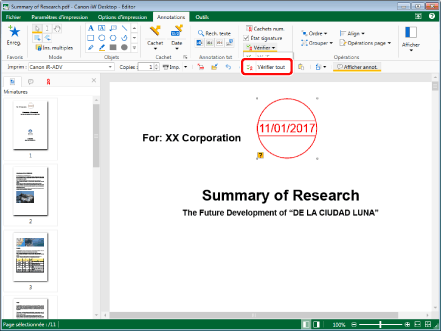
Les résultats de la vérification s'affichent dans l'onglet [Liste des signatures] de la Fenêtre de navigation.
|
REMARQUE
|
|
Si les commandes ne sont pas visibles dans le ruban du Desktop Editor, consultez les sections suivantes pour les afficher.
Cette opération peut également être effectuée à l'aide des boutons d'outils. Si les boutons d'outils ne sont pas affichés dans la barre d'outils de Desktop Editor, consultez la section suivante pour les afficher.
Les icônes suivantes s'affichent en regard de chaque cachet numérique figurant dans l'onglet [Liste des signatures].
Lorsque la vérification n'a pas été effectuée.
Lorsque l'état de la vérification ne peut pas être détecté.
Lorsqu'un cachet numérique ne comporte pas de signature.
Lorsque l'enregistrement n'a pas été effectué après l'ajout du cachet numérique.
Lorsque les données n'ont pas été modifiées avant l'ajout du cachet numérique (non modifié).
Lorsque des modifications telles que l'ajout d'une annotation ont été effectuées après l'ajout d'un cachet numérique (modifié).
Lorsque les données ont été modifiées depuis l'insertion de la signature (modifié).
Pour consulter les résultats de vérification détaillés, double-cliquer sur les informations associées au cachet numérique dans l'onglet [Liste des signatures] ou cliquer sur
L'onglet [Liste des signatures] affiche les informations sur les cachets numériques joints, dans l'ordre chronologique où ils l'ont été. Toutefois, si la date et l'heure de signature d'un cachet numérique sont inconnues, ce cachet numérique apparaît en fin de liste.
|